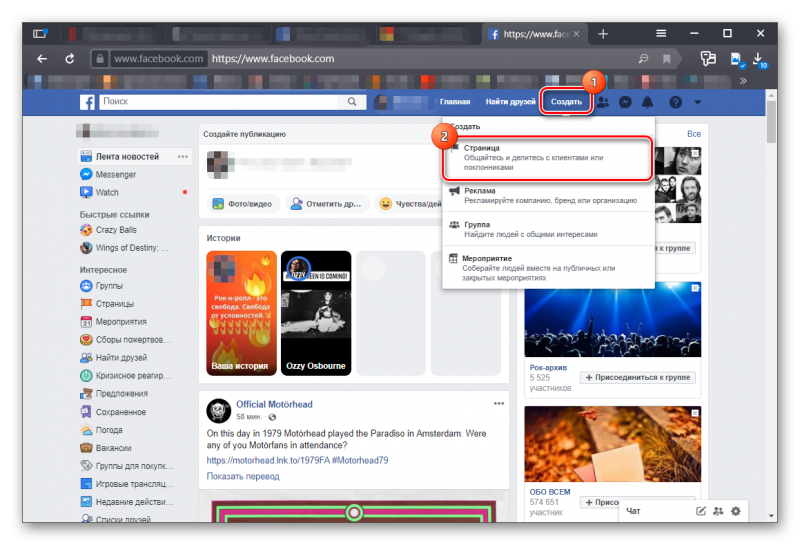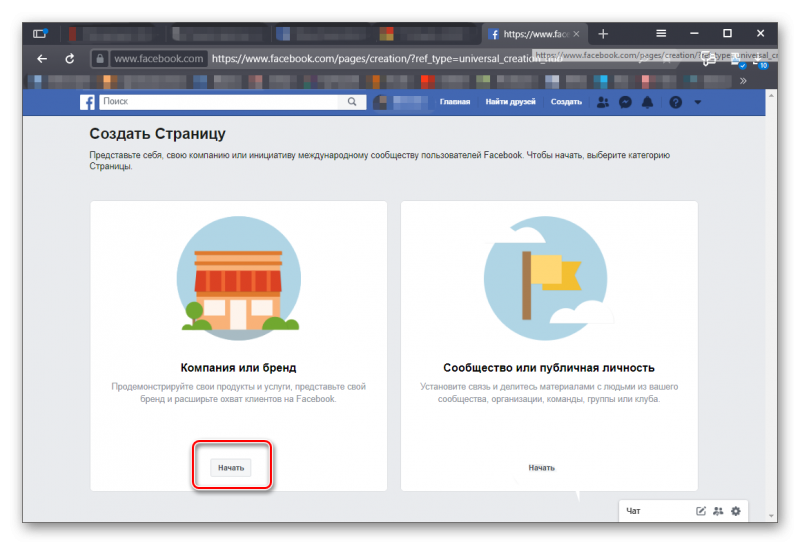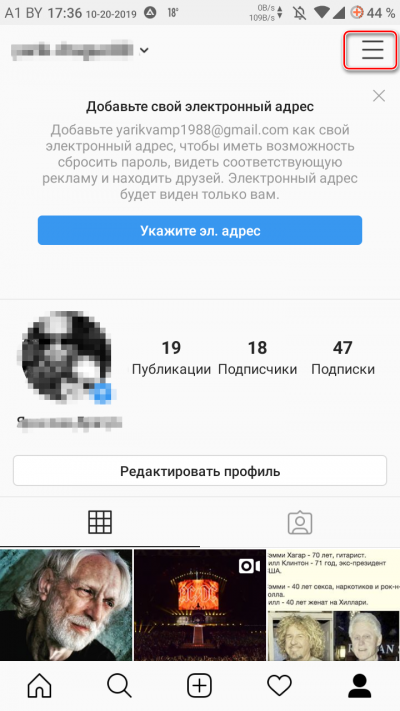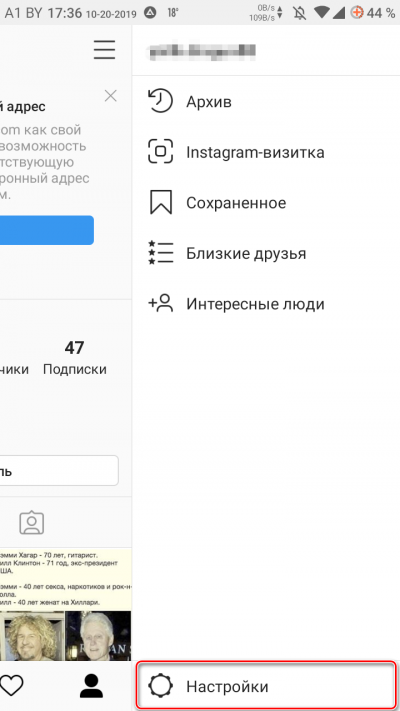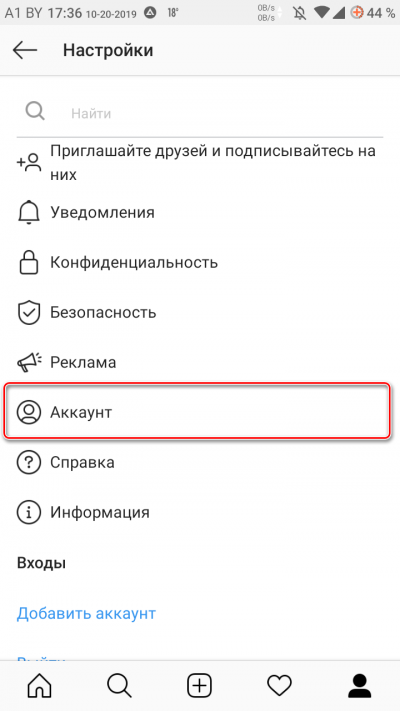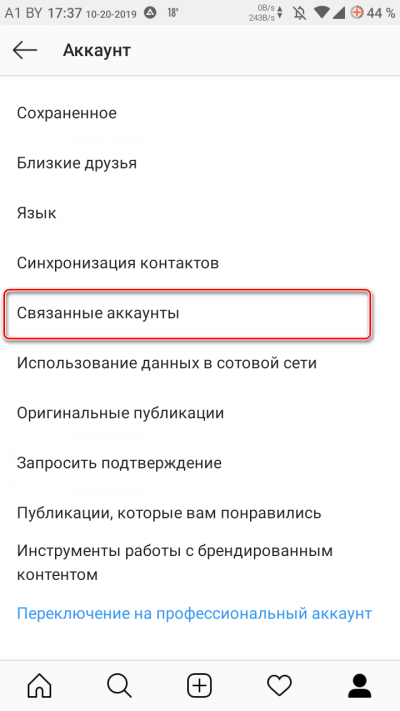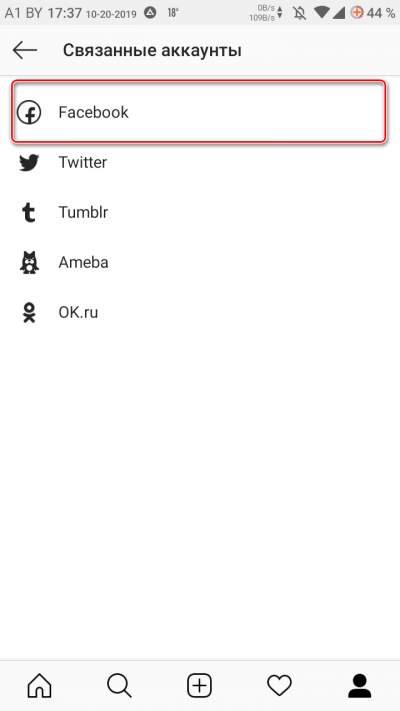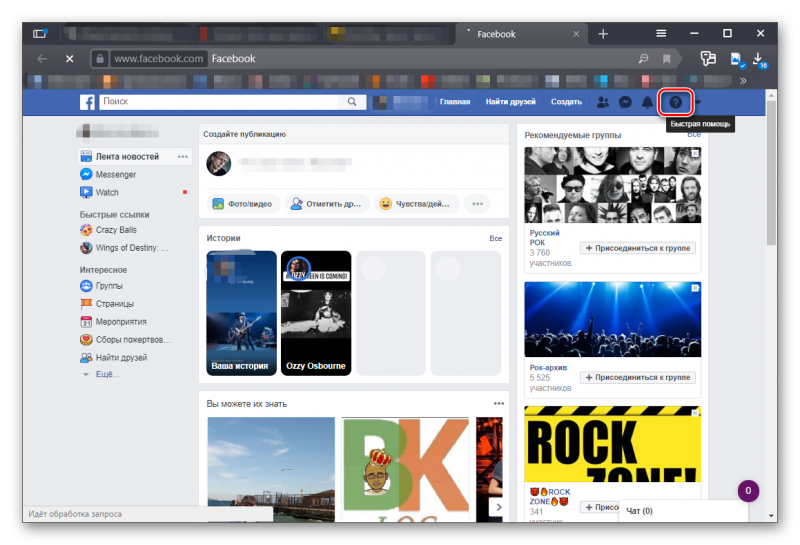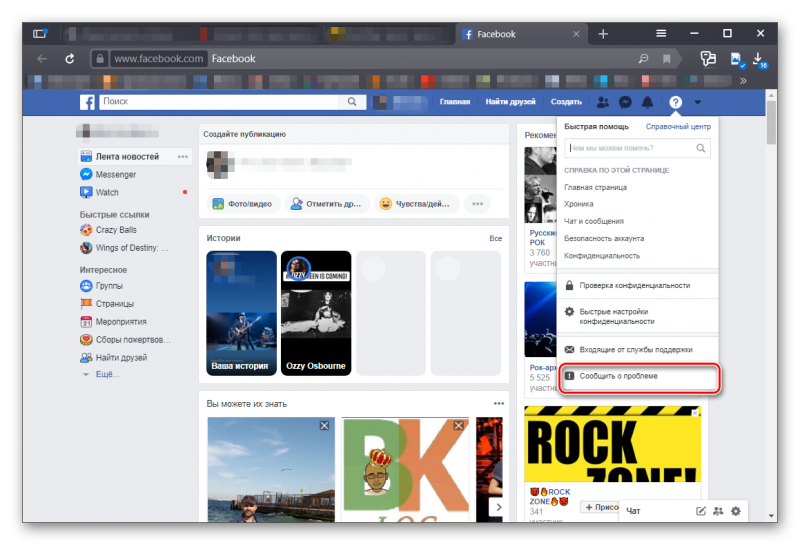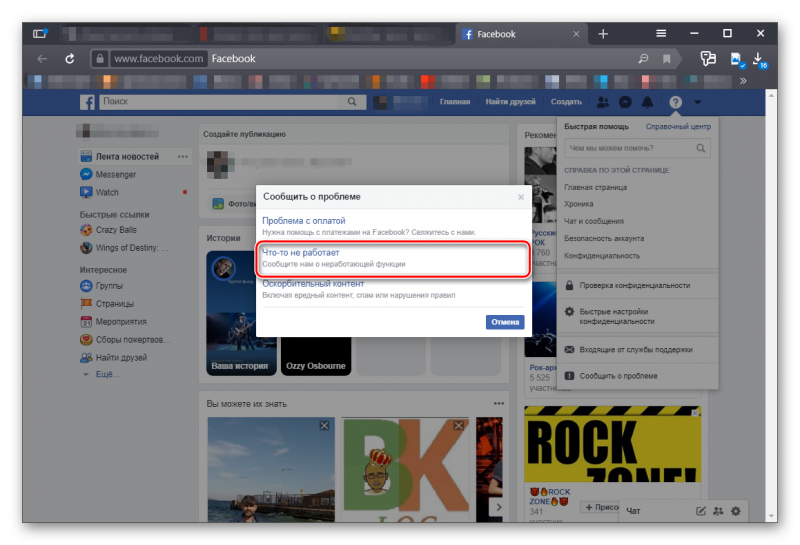Нет разрешения не являетесь администратором
Нет разрешения на создание рекламы в Facebook
Вы не можете создавать рекламу для страницы Facebook — это сообщение пользователи видят довольно часто. Для решения проблемы есть несколько способов. И о них мы расскажем прямо сейчас.
Создание бизнес-страницы
Это необходимый шаг, так как без наличия бизнес-страницы вы никак не сможете создавать рекламу. Но для этого придется трансформировать свой профиль. Если вы готовы им пожертвовать, то мы расскажем о том, как это сделать.
Вряд ли вы часто таким занимались. Если нет, то вас может запутать непривычный интерфейс. Поэтому мы предоставляем подробную инструкцию с четким алгоритмом действий. Она поможет сделать все правильно и избежать досадных ошибок:
- На главной странице в верхней панели кликаем по пункту «Создать».
- Появится контекстное меню, в котором нужно будет выбрать «Страницу».

- Далее нужно выбрать тип страницы. Если вы собираетесь рекламировать товар или услуги, то выбирайте «Компания или бренд». Жмите на кнопку «Начать» в этом разделе.

- После этого как-нибудь называем страницу, выбираем категорию бизнеса, вписываем адрес фирмы и контактный телефон. Затем жмем на кнопку «Продолжить».
Вот и все. Теперь осталось заполнить остальную информацию, наполнить страницу контентом и выбрать ее обложку. После этого вы сможете продвигать свои товары и услуги, а также создавать рекламу. Однако это еще не все.
Привязка к аккаунту Instagram
Иногда для создания рекламы обязательно наличие привязки бизнес-страницы к аккаунту в Instagram. Да и для более активного продвижения товаров или услуг это крайне желательно:
- Сначала нужно запустить приложение Инстаграм на смартфоне.
- Далее в главном окне приложения (а точнее в верхней панели) нажимаем на кнопку с тремя горизонтальными полосками.

- Появится меню, в котором потребуется тапнуть по пункту «Настройки».

- Далее выбираем раздел «Аккаунт».

- Теперь тапаем по пункту «Связанные аккаунты».

- Появится окошко с возможностью выбора учетных записей. Выбираем «Facebook».

- Остается только тапнуть по кнопке для входа в учетку Facebook.
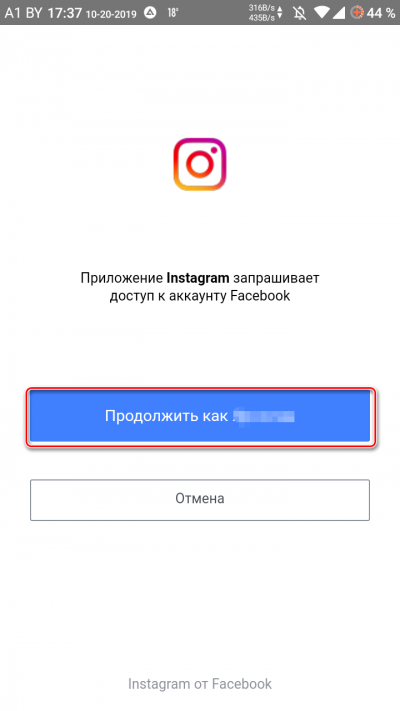
Вот так Инстаграм привязывается к Фейсбуку. Как видите, ничего особенно сложного в этом нет. С большой долей вероятности эта процедура поможет нам решить нашу проблему. А если нет, то тогда стоит перейти сразу к следующей главе.
Если ничего не помогает
Конечно, реклама в социальной сети не бесплатна. И, возможно, сообщение о том, что вы не можете ее создать связано с тем, что у вас на счету не хватает средств. Нужно проверить счет и пополнить его, если требуется.
Но если и это не помогает, то остается только один вариант – обратиться в службу поддержки. На запросы такого типа ребята реагируют быстро. Вот подробная инструкция, рассказывающая о том, как это сделать правильно:
- Авторизуемся в социальной сети.
- Если ваша страница заблокирована, то вы попадете на соответствующий ресурс. Теперь в верхней панели нужно отыскать знак вопроса и щелкнуть по нему.

- Теперь выбираем «Сообщить о проблеме».

- Появится меню, в котором необходимо найти пункт «Что-то не работает» и кликнуть по нему.

- Возникнет окошко с формой для отправки. В строке «Где возникла проблема» выберите другое.
- А в пространстве ниже подробно опишите проблему, ничего не упуская.
- Далее просто нажмите на кнопку «Отправить».
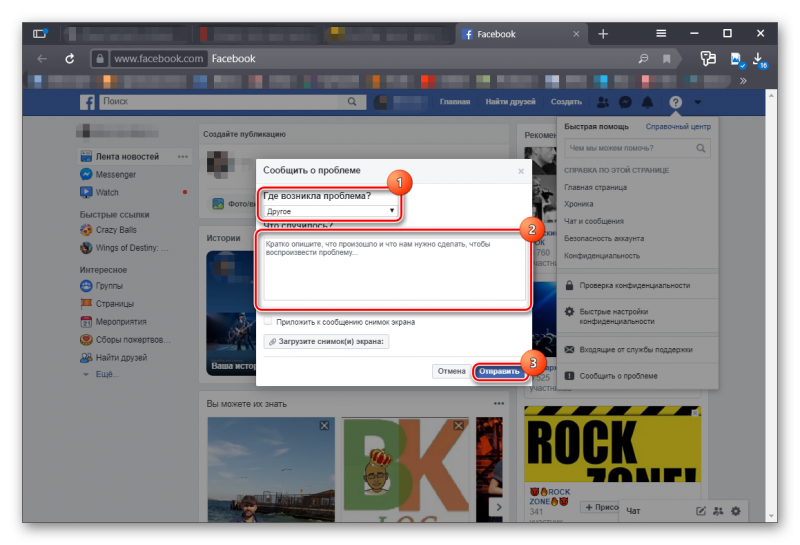
Остается только дождаться ответа. Обычно на такие запросы администрация отвечает в течение нескольких минут. В редких случаях ожидание может продлиться час. Однако если проблема на стороне Фейсбук, то она будет решена в самые короткие сроки.
«У вас нет разрешения на использование данного рекламного аккаунта в инстаграм». Что это означает и как исправить?
Если при нажатии на кнопку «Продвигать» под публикацией, которую вы хотите рекламировать в инстаграм, появляется текст — «У вас нет разрешения на использование данного рекламного аккаунта. Свяжитесь со своим администратором, чтобы получить разрешение«, то скорее всего у вас были и есть проблемы с задолженностью перед facebook или проблемы со способом оплаты, который вы ранее использовали. Чтобы узнать наверняка, есть ли у вас задолженность, зайдите в свой аккаунт в facebook, на котором находится (или находилась) страница, привязанная к вашему аккаунту в инстаграм. В аккаунте facebook нажмите на стрелочку в меню, в верхнем правом углу и в выпавшем списке выберите пункт «Управлять рекламой».

Сразу после этого вы попадете в Ads Manager. Это инструмент Facebook, с помощью которого можно управлять своими рекламными компаниями и отдельными рекламными объявлениями. Когда вы создаете рекламу в инстаграм, она доступна для управления также в Ads Manager.
После перехода в Ads Manager, если у вас имеется задолженность, то вы увидите сообщение, как на картинке ниже.

Как видно из сообщения об ошибке, facebook не может списать средства с моей карты, по причине достижения лимита. Дело в том, что некогда я создавал рекламное объявление в инстаграм, указав в качестве оплаты свою карту. Видимо я установил в настройках циклично проводить рекламу моего объявления и списывать средства за услугу с карты. После того, как facebook превысил лимит допустимых средств на счету в -100 рублей, моё объявление отключилось, а также заблокировалась возможность рекламировать публикации со всех аккаунтов в инстаграм, которые привязаны к данному аккаунту facebook.
Погасить свою задолженность я могу двумя способами: добавить новый способ оплаты, или пополнить счет карты, которая использовалась для оплаты ранее. В моем случае я выбираю второй вариант. Если вы не знаете или не помните, какие способы оплаты использовали, перейдите в раздел «Биллинг и способы оплаты», где вы сможете изменить, добавить и удалить свои способы оплаты.


После того, как я пополнил счет своей карты и нажал на кнопку «Попробуйте еще раз» в сообщении Ads Manager, я получил уведомление о том, что моя задолженность равна 0 рублей. Следом я проверил свой инстаграм и убедился, что теперь я могу рекламировать свои публикации.

На последок, советую просмотреть все свои рекламные компании и объявления в Ads Manager и удалить все лишнее, чтобы facebook не списывал у вас средства за рекламу того, что вы уже не хотите рекламировать.
Дополнения к статье
Как выяснилось, не всегда подобная ошибка возникает из-за наличия задолженности. В связи с чем решил добавить дополнение, где буду описывать разные ситуации и решения, которые помогли избавиться от проблемы.
Ошибка: Нет разрешения! Вы не можете создавать рекламу для Страницы Facebook, подключенной к этому аккаунту в Instagram.
Ошибка связана с блокировкой рекламного аккаунта Facebook для данной страницы. Точной информации по ошибке нет. Из описания на форумах Facebook, такое происходит из-за действий, нарушающих правила рекламы. Отследить, какое-либо действие, вызывающее блокировку пока не удалось.
Решить проблему разово удалось, переключив аккаунт на личный профиль, а после подключив его к странице, созданной уже в другом аккаунте Facebook. При этом, оказалось невозможным использование в качестве средства оплаты банковской карты, которая была привязана к предыдущей странице первого аккаунта Facebook.
Пользователи, столкнувшиеся с проблемой жалуются также на проблемы с переходом аккаунта с бизнес-профиля на личный. О причинах и о том, как это сделать написал в посте — Как отвязать инстаграм от фейсбук?.
Как исправить ошибку «Нет разрешения» в Instagram
![]()



StalkerOK
Администратор

Наверняка вы сталкивались с данной проблемой при запуске рекламы внутри аккаунта или просмотром его статистики. По каким-то причинам пропадает доступ либо же вы заходите не с привязанного к этому аккаунту аккаунта Facebook.
Начнем по порядку.
Эта проблема появляется из-за того, что у вас нет прав доступа к бизнес-страничке Facebook, к которой привязан данный аккаунт. А привязывается он, как раз, во время настройки бизнес-аккаунта Instagram. Обычно администратор этой странички, личная страница с которой создавалась страничка Facebook для связки с аккаунтом. Поэтому нам потребуется сгонять на facebook.com чтобы выдать себе или попросить выдать доступы администратора к страничке на Facebook.
Делается это следующим образом. (надо ли говорить, что с этой личной странички Facebook вы должны быть залогинены в приложении Facebook на телефоне?)
1.Вы должны подписатьсялайкнуть страничку, права от которой вы должны получить

2.Добавить администратора странички в друзья или предоставить свою почту от аккаунта Facebook. Это нужно, чтобы найти вас в поиске и добавить права администратора.
3.Владелец страницы должен зайти на facebook.com и зайти в управление страницами.

4.Зайти в Настройки страницы

Заметьте, что в настройках «Instagram» должна быть нужная вам страничка

5.Зайти в Роли страницы и добавить по имени на Facebook или почте присвоив права администратора. Обратите внимание, что права именно администратора.

Теперь чуть ниже появитесь вы с правами администратора, значит все сделано правильно и ошибка должна пропасть

Вот так выглядит ваша страничка с правами.
Теперь вы можете управлять рекламой аккаунта и смотреть его статистику в Instagram.
Не хватает прав: Windows требует права администратора.
Многие из пользователей сталкивались с такой ситуацией наверняка. В учётной записи пользователя с правами администратора (а другой обычно на личном компьютере и нет), Windows при попытке открыть конкретный файл, папку, а иногда и целую директорию (или даже том) отказывается это делать. Под предлогом, что, мол, не хватает прав:

файл pdf не открывается из-за отсутствия прав

и как следствие:

И что более всего напрягает: как так-то? Я и есть администратор, по-крайней мере, с полным набором административных прав. А тут опять прав мало…

Почему не хватает прав?
Ответов только два.
Папку или файл создали не вы. По крайней мере, не В ЭТОЙ СИСТЕМЕ или не этой учётной записи. Текущая система потому посчитала, что владельцем являетесь опять же не вы.
После определённых манипуляций с UAC сработал триггер (ошибочно или намеренно), захватывая теперь некоторые файлы. Виной тому некоторые файловые атрибуты, сохраняющиеся в метаданных файлов и папок. Особенно часто такая картина проявляется в случае, когда система переустановлена, а вы пытаетесь получить доступ к файлам и папкам на другом диске, который использовался как хранилище.
Исправляем…
Как видно из описания, прародителем запрета в обоих случаях является пресловутый UAC (Контроль учётных записей) Windows. Потому и решение проблемы с правами лежит в плоскости работы с UAC. А значит мы можем выбрать несколько способов, которые помогут от этой “ошибки” избавиться. Но не думайте, что выключив UAC в настройках Учётных записей пользователей, откатив ползунок уведомлений вниз, вы о него избавились:

Всё не так просто, да и контроль UAC отключать в нашем случае не обязательно.
Не хватает прав для конкретного файла или папки
Если эта проблема не успела намозолить глаза и не является повальной для системы, можно попробовать избавиться от неё прямо в свойствах к файлу/папке. Вызовем меню свойств файла/папки и выберем вкладку Безопасность:

откройте в новой вкладке, чтобы увеличить
В окне Выбор “Пользователи” или “Группы” введите имя своей учётной записи или начните вводить и щёлкните Проверить имена. Учётная запись пользователя будет обнаружена, и кнопкой ОК вы добавите её в список тех, кто имеет необходимые к документу/папке права. Ваша учётка сразу появится и в среднем окне Разрешения для группы…

осталось соглашаться с диалоговыми окнами
Выставляйте галочку в чекбоксе Разрешить. Применяйте и соглашайтесь во всех последовательно открытых окнах. Перезагрузка вряд ли потребуется. Сразу попробуйте. Этот вариант применим ко всем файлам, папкам и даже директориям.
Если файлы по-прежнему не открываются, зададим разрешения учётным записям. В свойствах файла/папки/диска смените или задайте владельцев:

Возможно, чтобы проблема с недостаточностью прав исчезла, придётся попробовать присвоить права или текущему пользователю или администратору (как на рисунке).
Добавляем специальный пункт в меню дополнительных команд
Для меню дополнительных команд, которое появляется после щелчка по выбранному правой мышкой, есть маленький хак. С его помощью в меню можно добавить ещё один пункт, который говорит сам за себя:

У меня этому посвящена статья Как получить полный доступ к папкам и файлам , там всё раскладывается по полкам. Или просто добавьте к реестру распакованный из архива файл. Проверьте.
Снимаем триггер в групповой политике: для всей системы в целом
Права-то правами, но и сама система UAC с сопутствующими функциями работает далеко не безошибочно. Так что есть вариант проверить настройки для Контроля учётных записей: не появилось ли там некое событие, которое и заставляет UAC “нервно реагировать”. Вводим быструю команду в строке поиска
Крутим справа мышкой до пункта Контроль учётных записей: все администраторы работают в режиме… :

Двойным по нему щелчком выключаем в свойствах.